Skaitykite, kad sužinotumėte geriausius būdus atsisiųsti ir atnaujinti Brother MFC-L2710DW tvarkykles, skirtas Windows 11, 10, 8, 7 asmeniniams kompiuteriams.
Brother MFC-L2710DW yra kompaktiškas daugiafunkcis spausdintuvas ir puikus pasirinkimas namams ar mažiems biurams. Šis vienspalvis lazerinis „viskas viename“ spausdintuvas užtikrina aukštos klasės spausdinimo greitį ir belaidį ryšį. Jo automatinis dokumentų tiektuvas padeda padidinti kelių puslapių nuskaitymo, kopijų ir fakso siuntimo produktyvumą. Tačiau, kad spausdintuvas tinkamai veiktų, reikia teisingų ir atnaujintų tvarkyklių. Klaidingas, pasenusios arba sugadintos spausdintuvo tvarkyklės mašina visiškai nereaguoja, o tai ilgainiui apsunkina darbą.
Todėl būtina įdiegti naujausią spausdintuvo tvarkyklių versiją. Atsižvelgdami į tai, parengėme šį diegimo vadovą, kuriame pateikiami nesunkūs būdai, kaip atlikti Brother MFC-L2710DW tvarkyklę „Windows 10“, „11“, „8“, „Windows 7“ kompiuteryje.
Greitai atnaujinkite Brother MFC-L2710DW tvarkykles naudodami „Bit Driver Updater“ (labai rekomenduojama)
„Bit Driver Updater“ yra pagrindinė mūsų rekomendacija, kad „Windows“ operacinės sistemos tvarkyklės būtų atsisiunčiamos be jokių rūpesčių. Tai profesionalus tvarkyklių atnaujinimo įrankis, kuris vienu pelės paspaudimu įdiegia visas naujausias kompiuterio tvarkykles. Įrankis taip pat išvalo sistemos šiukšles visose sistemos kampuose. Galite išbandyti tai nemokamai spustelėję toliau pateiktą nuorodą.

Brother MFC-L2710DW tvarkyklės atsisiuntimo, įdiegimo ir atnaujinimo metodai
Peržiūrėkite toliau aprašytus metodus, kaip atsisiųsti Brother MFC-L2710DW tvarkyklę Windows operacinėje sistemoje. Nereikia išbandyti visų, tiesiog peržiūrėkite sąrašą, kol rasite sau tinkamiausią būdą.
1 būdas: atsisiųskite Brother MFC-L2710DW tvarkyklę iš oficialios svetainės
Kiekvienas gamintojas teikia tvarkyklių palaikymą savo įrenginiams ar produktams, tai daro ir „Brother“. Brother nuolat leidžia naujausią tvarkyklių versiją, kad pagerintų savo produktų efektyvumą. Taigi, galite atsisiųsti tvarkykles iš oficialios Brother svetainės. Norėdami tai padaryti, turite atlikti toliau nurodytus veiksmus.
- Eikite į Brother oficialus programinės įrangos ir tvarkyklių atsisiuntimo puslapis.
- Slinkite puslapiu žemyn ir įveskite savo gaminio modelį, kad rastumėte suderinamas tvarkykles. Tokiu atveju parašykite MFC-L2710DW paieškos laukelyje ir spustelėkite Paieška mygtuką.
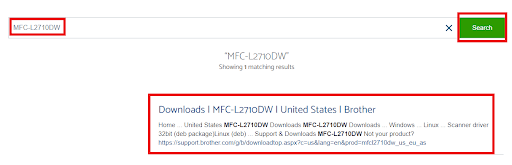
- Tada spustelėkite tinkamą atitiktį iš ieškomų rezultatų.
- Pasirinkite tinkamą OS šeimą ir versiją. Vėliau spustelėkite Gerai, kad tęstumėte.
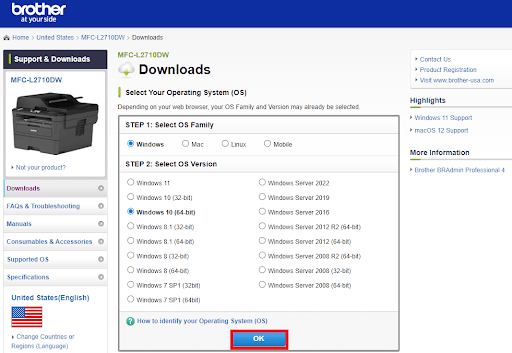
- Dabar spustelėkite Visas tvarkyklės ir programinės įrangos paketas (rekomenduojama) pagal Visas programinės įrangos paketas.
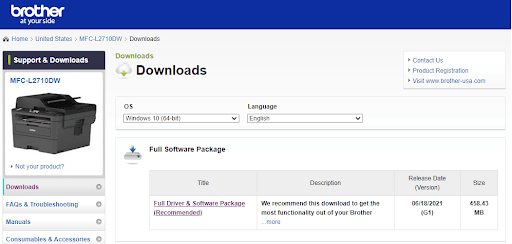
- Toliau spustelėkite Sutikite su EULA ir atsisiųskite galimybė pradėti procesą.
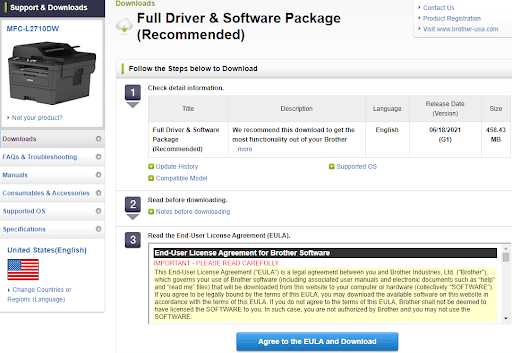
Atsisiuntę dukart spustelėkite jį ir vadovaukitės diegimo vedliu, kad procesas būtų sėkmingai baigtas.
Taip pat skaitykite: Brother MFC-7860DW tvarkyklės atsisiuntimas ir atnaujinimas, skirtas Windows
2 būdas: Įrenginių tvarkytuvėje atnaujinkite Brother MFC-L2710DW tvarkyklę
Įrenginių tvarkytuvė yra dar vienas būdas rasti ir atsisiųsti naujausią įrenginio tvarkyklių versiją. Taigi, galite naudoti šį numatytąjį Windows įrankį norėdami įdiegti Brother MFC-L2710DW tvarkyklę. Štai kaip tai padaryti:
- Pirmiausia atidarykite dialogo langą Vykdyti naudodami Windows + R spartusis klavišas.
- Tada paleidimo laukelyje įveskite devmgmt.msc ir paspauskite klaviatūros klavišą Enter.

- Dabar jūsų ekrane pasirodys įrenginių tvarkytuvės langas, kuriame turite rasti ir išplėsti kategoriją Spausdinimo eilės, dukart spustelėdami tą patį.
- Po to dešiniuoju pelės mygtuku spustelėkite savo Brother MFC-L2710DW tvarkyklę ir pasirinkite Atnaujinkite tvarkyklės programinę įrangą iš kontekstinio meniu sąrašo.

- Kitame raginime pasirinkite Automatiškai ieškokite atnaujintos tvarkyklės programinės įrangos galimybė tęsti.

Dabar būkite kantrūs ir leiskite įrenginių tvarkytuvei įdiegti galimus spausdintuvo tvarkyklės naujinimus. Kai tai bus padaryta, iš naujo paleiskite kompiuterį, kad patvirtintumėte naujausius pakeitimus.
Taip pat skaitykite: Atsisiųskite, įdiekite ir atnaujinkite Brother HL-L2370DW spausdintuvo tvarkyklę
3 būdas: automatiškai įdiekite MFC-L2710DW tvarkyklę naudodami „Bit Driver Updater“
Pirmiau minėti du metodai reikalauja gero techninio supratimo, taip pat daug laiko ar kantrybės. Taigi, kai kuriems naudotojams, kurie naujokai naudoja technologijas, yra šiek tiek sudėtinga atnaujinti tvarkykles rankiniu būdu. Jei taip yra ir jūs, išbandykite „Bit Driver Updater“.
Tarp visų rinkoje esančių tvarkyklių naujinimo priemonių, „Bit Driver Updater“ yra milijonų kompiuterių vartotojų visame pasaulyje pageidaujamas pasirinkimas. Automatizuotas veikimas ir greita navigacija yra du pagrindiniai aspektai, dėl kurių jis toks populiarus pramonėje. Nuskaitymo planuoklis, visą parą veikiantis techninės pagalbos stalas, našumo stiprintuvas, tvarkyklės atnaujinimas vienu spustelėjimu ir automatinio atsarginės kopijos kūrimo ir atkūrimo įrankis yra išplėstinės „Bit Driver Updater“ funkcijos.
Tvarkyklės naujinimo priemonė yra dviejų skirtingų modelių, ty nemokama arba profesionali versija. Kalbant konkrečiau, su nemokama versija galėsite atnaujinti pasenusias įrenginių tvarkykles po vieną. Be to, jūs negalite naudoti visų jo funkcijų. Tuo tarpu naudodami profesionalią versiją galėsite vienu metu atsisiųsti masinius tvarkykles. Be to, galite pasiekti visas jo funkcijas. Toliau nurodyta, kaip atnaujinti Brother MFC-L2710DW tvarkykles naudojant Bit Driver Updater:
- Norėdami pradėti procesą, atsisiųskite ir įdiekite „Bit Driver Updater“. Jūs netgi galite tai padaryti nemokamai, spustelėję žemiau esantį mygtuką.

- Kompiuteryje paleiskite profesionalų tvarkyklės naujinimo priemonę ir spustelėkite Nuskaityti.

- Tai gali užtrukti kelias minutes. Taigi palaukite ir leiskite procesui baigti.
- Baigę sąraše raskite probleminę Brother spausdintuvo tvarkyklę ir spustelėkite mygtuką Atnaujinti dabar, esantį šalia to paties. Jei turite profesionalią versiją, tada, kaip nurodyta aukščiau, turite galimybę atnaujinti visas pasenusias tvarkykles vienu ypu spustelėdami mygtuką Atnaujinti viską.

Tai viskas! Pažiūrėkite, kaip lengvai ir greitai galite atnaujinti senas, klaidingas ar sugadintas kompiuterio tvarkykles naudodami „Bit Driver Updater“. Dar vienas pastebimas dalykas, susijęs su programa, yra tai, kad visa arba profesionali „Bit Driver Updater“ versija siūlo 60 dienų visišką pinigų grąžinimo garantiją.
Taip pat skaitykite: Brother MFC-L2700DW spausdintuvo tvarkyklės nemokamai atsisiųskite ir atnaujinkite
Atsisiųskite ir atnaujinkite Brother MFC-L2710DW tvarkyklę kompiuteryje: ATLIKTA
Nuolat atnaujindami susijusias tvarkykles galite užtikrinti sklandų savo Brother MFC-L2710DW spausdintuvo veikimą. Šiame rašte pasidalinome trimis nesudėtingais būdais rasti ir įdiegti Brother MFC-L2710DW tvarkyklę, skirtą „Windows 11“, „10“ ar senesnėms versijoms.
Tikimės, kad jums patiko šis išsamus tvarkyklės diegimo vadovas. Jei yra kažkas, ką norėtumėte pasidalinti su mumis, nedvejodami pasakykite mums toliau pateiktose pastabose. Lauksime jūsų žinučių.
Galiausiai, prieš išvykdami užsiprenumeruokite mūsų naujienlaiškį, kad galėtumėte greitai gauti naujausius atnaujinimus, straipsnius ir visą informaciją, susijusią su technologijų niša. Be to, taip pat galite mus sekti Instagramas, Facebook, Twitter, arba Pinterest.